Tee Animaker ilman vesileimaa 4 online- ja offline-työkalulla
Animaker on pilvessä isännöity tee-se-itse animoitujen elokuvien luomisohjelma. Siinä on sisäänrakennettu toiminnallisuus, joka vastaa kasvavaan animaatiovideotuotannon tarpeeseen. Tämän ohjelmiston avulla jokainen voi tuottaa erinomaisen laadukkaan animoidun videon, jossa pääpaino on Studion vaatimusten täyttämisessä. Käytä tätä ohjelmaa videoiden tekemiseen. Sinun pitäisi kuitenkin tietää, että vietyissä videoissa on vesileima. Siksi annamme sinulle luotettavia tapoja ja työkaluja tehdä Animaker ilman vesileimaa.
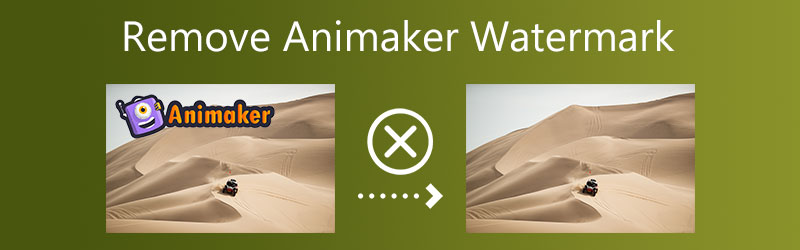

Osa 1. 4 tapaa poistaa Animaker-vesileima
1. Vidmore Video Converter
Vidmore Video Converter on hyödyllisin käytettävissäsi oleva työkalu. Se ei ole vain yksi Animakerin tehokkaimmista vesileimanpoistoaineista, vaan se on myös melko yksinkertainen käyttää. Tämän työkalun avulla käyttäjät voivat nopeasti ja helposti poistaa vesileimat mistä tahansa elokuvasta vain muutamalla napsautuksella. Parasta on, että se ei sumenna millään tavalla kuvaamaasi videota. Siinä on laajat muokkausominaisuudet, ja yksi niistä on Video Watermark Remover, joka voi auttaa sinua poistamaan vesileimoja älykkäästi. Sen lisäksi, että se tekee ei-toivotusta vesileimasta vähemmän havaittavissa, se voi myös poistaa kuvasta kaikki ylimääräiset kohteet rajaamalla ne ja lisäämällä uuden vesileiman. Vesileiman poistaminen videosta voi olla hyödyllistä riippumatta siitä, onko kyseinen vesileima liikkumassa vai paikallaan.
Vaihe 1: Kun napsautat ladata -painiketta, se tallentaa välittömästi kopion tietokoneesi kiintolevylle. Aloita prosessi noudattamalla asennusoppaan ohjeita.
Vaihe 2: Kun vesileimanpoistotoiminto on käynnistynyt, siirry kohtaan Työkalupakki -valikko ja valitse Video Watermark Remover vaihtoehto käytettävissä olevista vaihtoehdoista. Sen avulla voit valita tekniikan, jota käytät videon vesileiman poistamiseen.
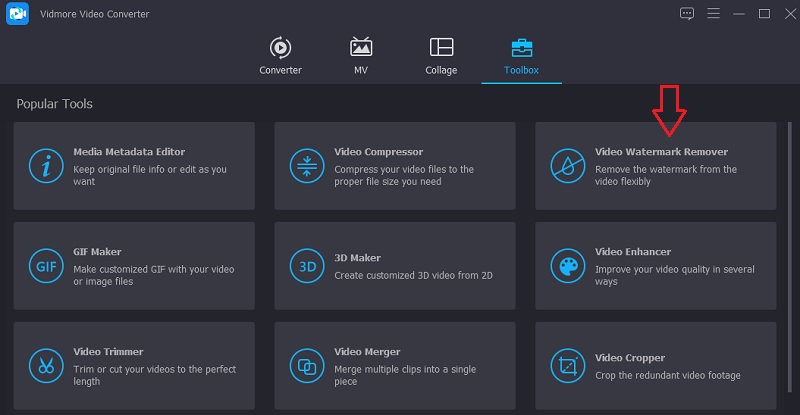
Jos haluat lisätä elokuvaan vesileiman ennen sen lataamista, napsauta Plus symboli ikkunan oikeassa yläkulmassa.
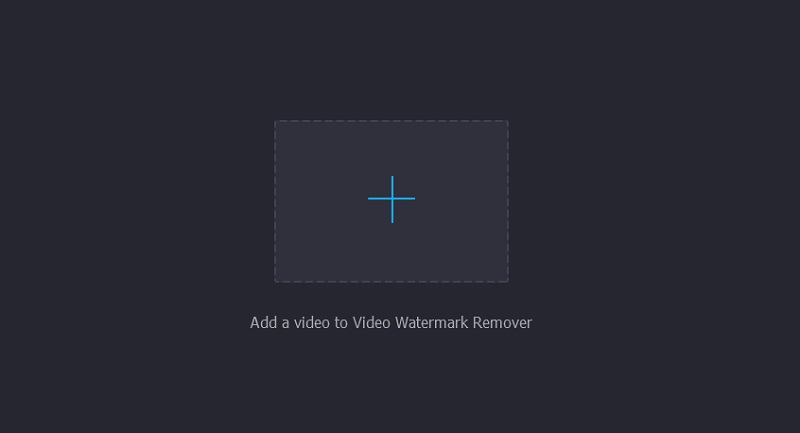
Vaihe 3: Kun leike on tuotu ohjelmaan, sinua pyydetään valitsemaan Lisää vesileiman poistoalue -painiketta valikosta. Aseta laatikko niin, että se peittää sen vesileiman osan, jonka haluat piilottaa.
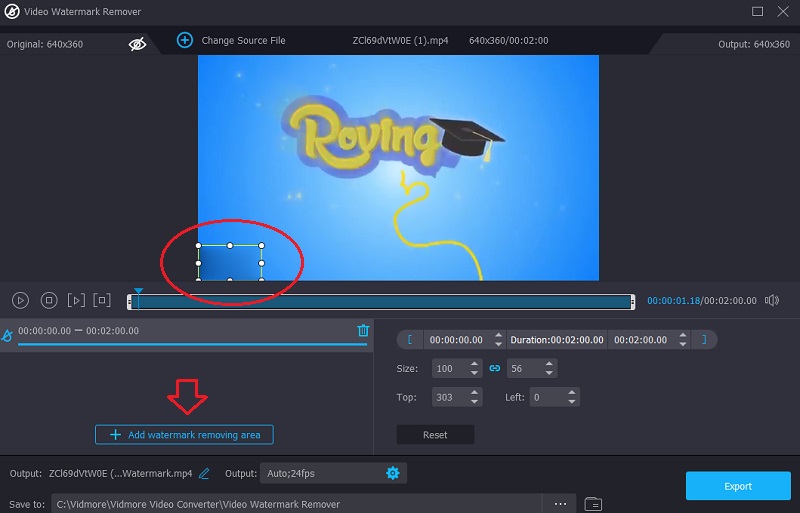
Vaihe 4: Painamalla Viedä -vaihtoehdon avulla voit aloittaa toimenpiteen sen jälkeen, kun kaikki on järjestetty haluamallasi tavalla.
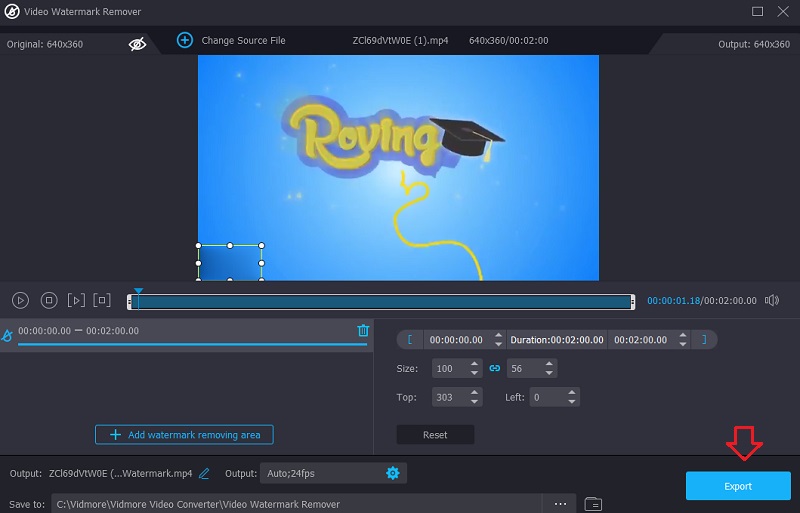
2. HitPaw Watermark Remover
Merkittävä HitPaw Watermark Remover on ohjelmisto, jonka avulla voit välittömästi poistaa vesileimat videoistasi. Koska se pystyy navigoimaan sovelluksen käyttöliittymässä kohtuullisella vaivalla, se soveltuu sekä kokeneille tietokoneen käyttäjille että vasta aloitteleville käyttäjille. Voit poistaa Animaker-vesileiman videoistasi käyttämällä HitPaw Watermark Remover -ohjelmaa, joka on kuvattu tarkemmin alla.
Vaihe 1: Hanki HitPaw Watermark Remover. Avaa sitten HitPaw Watermark Remover ja napsauta Poista videon vesileima. Valitse sitten video, jonka vesileiman haluat poistaa, ja napsauta Valitse tiedosto.
Vaihe 2: Sinun on lisättävä videoosi vesileima tässä vaiheessa. Pidä vasenta painiketta painettuna samalla, kun siirrät sitä vesileiman peittämän leikealueen yli. Siirtämällä aikajanapalkin oikeaan paikkaan vesileimoja voidaan myös pidentää tai lyhentää.
Vaihe 3: Lopeta siirtymällä valikoihin ja poistamalla ja Viedä. Se tallentaa muutokset. Tämän vuoksi se lähettää vesileimat ja molemmat videot. Sitten, jos valitset Avaa kansio, saatat löytää videon, jossa ei ole vesileimaa.
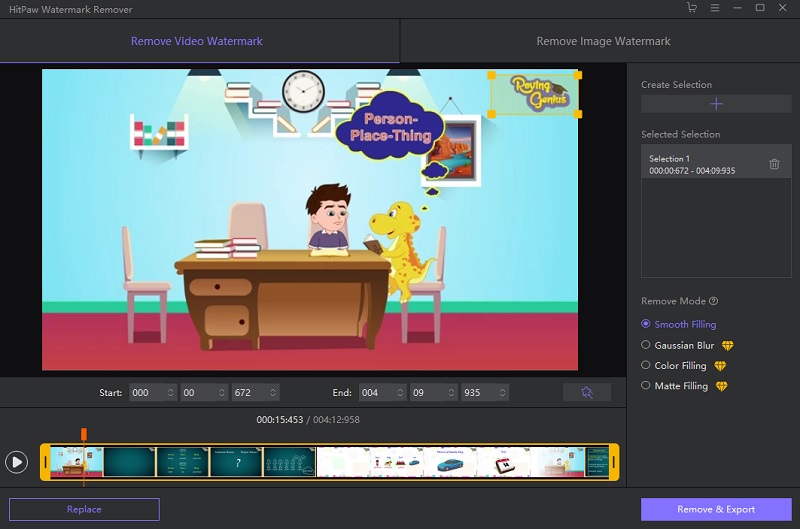
3. Apowersoft Video Watermark Remover
Apowersoft Video Watermark Remover on saatavilla oleva Internet-vesileiman poistotyökalu. Se helpottaa alkuperäisen vesileiman poistamista sumentamalla sitä. Vaihtoehtoisesti voit luoda vesileimaan sarjan pisteitä, jotka peittävät aiemmat versiot. Tämä ilmainen työkalu vesileimojen poistamiseen toimii pienellä määrällä online-videomuotoja. Kun käytät Apowersoftia, sinun ei enää tarvitse huolehtia yhdistetyistä haasteista. Nyt kun videosi on optimoitu, sen lähettäminen muualle on helppoa. Apowersoft Online Video Watermark Remover -sovelluksella voit poistaa vesileiman Animakerista. Alla on vaiheittaiset ohjeet.
Vaihe 1: Web-selaimet voivat käyttää sivustoa. Napsauta yllä jatkaaksesi. Tämä käsikirja opettaa ohjelmiston käyttöä. Poista vesileima videostaja tuo sitten video.
Vaihe 2: Siirrä laatikkoa lataamisen jälkeen vesileiman poistamiseksi. Valinnan jälkeen Poista työkalupalkista vesileima poistuu.
Vaihe 3: Kun olet poistanut tiedoston, käy läpi Lataa tiedostot -painiketta ja valitse tallennuspaikka.
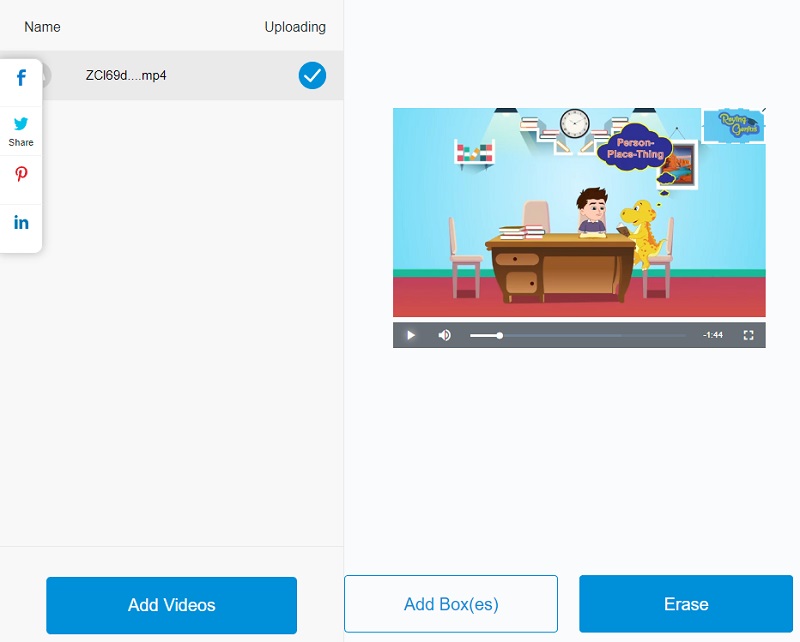
4. Media.io
Media.io poistaa kaikki vesileimat videoista ennen niiden lataamista. Kun olet valinnut käytettävän vesileiman, ohjelma tarjoaa painikkeen, jota voit painaa poistaaksesi sen helposti. Kun olet päättänyt vesileiman, jota haluat käyttää, voit käyttää sitä, kun olet tehnyt niin. Tämä ohjelma voi muokata, vähentää vesileimojen kokonaismäärää ja poistaa ääniä elokuvista ja kuvista.
Vaihe 1: Kun olet saapunut pääsivulle, valitse haluamasi videoleike. Voit ladata luettelosta eri tyyppejä, jotka ovat käytettävissä valitsemalla -painikkeella Valitse Tiedostot.
Vaihe 2: Jos haluat päästä eroon elokuvan vesileiman osasta, valitse Lisää alue valikosta. Voit käyttää valikkoa tehdäksesi sen. Käytä sen jälkeen työkalua silmukoille. On tärkeää muistaa, että et ole millään tavalla rajoitettu siihen, kuinka monta vesileimaa voit peittää.
Vaihe 3: Käytä merkittyä painiketta Poista vesileima näytön oikeassa yläkulmassa poistaaksesi vesileiman.
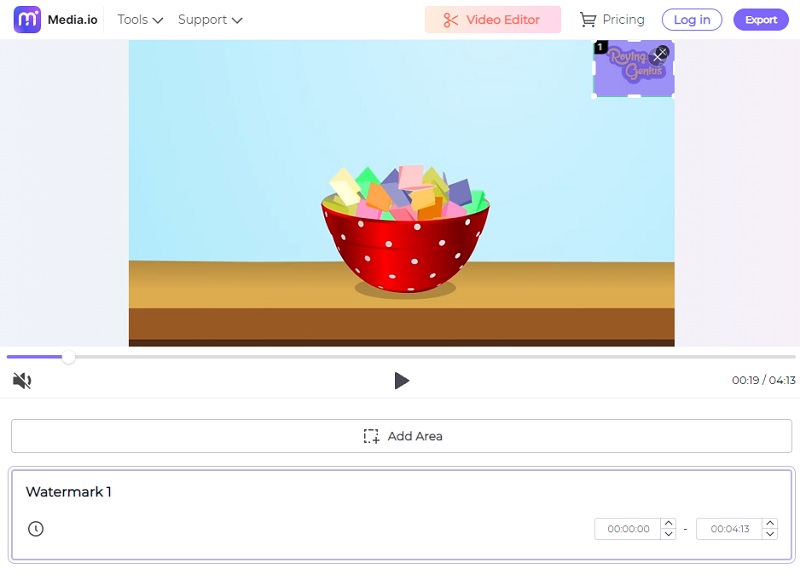
Osa 2. Usein kysyttyä Animaker-vesileimista eroon pääsemisestä
Mikä on Animaker-videon enimmäispituus?
Videon kesto määräytyy käyttämäsi strategian mukaan. Jos valitset Ilmainen, video on kaksi minuuttia pitkä; jos valitset Business, se kestää 30 minuuttia.
Kuinka kauan Animakerin vienti kestää?
Kun olet lopettanut videosi julkaisun, se lähetetään välittömästi renderöitäväksi. Hallitse vientiä -sivulla näet edistymispalkin, joka näyttää elokuvasi nykyisen tilan. Suurin osa eli 99 prosenttia elokuvista renderoidaan 24 tunnin sisällä niiden ensimmäisestä julkaisusta.
Onko Powtoon parempi kuin Animaker?
Arvostelijat olivat yhtä mieltä siitä, että Animaker on ylivoimainen valinta, kun otetaan huomioon jatkuvan tuotetuen taso. Arvostelijamme pitivät siitä, miten Animaker eteni enemmän kuin Powtoon uusien julkaisujen ja tiekarttojen suhteen.
Johtopäätökset
Onko Animakerilla vesileima? Kyllä, siinä on vesileima. Jos et valinnut premium-pakettia, sinun ei tarvitse huolehtia vesileiman poistamisesta tallenteistasi. Tämän sivun ansiosta saat parhaat mahdolliset videovesileimanpoistoaineet.


